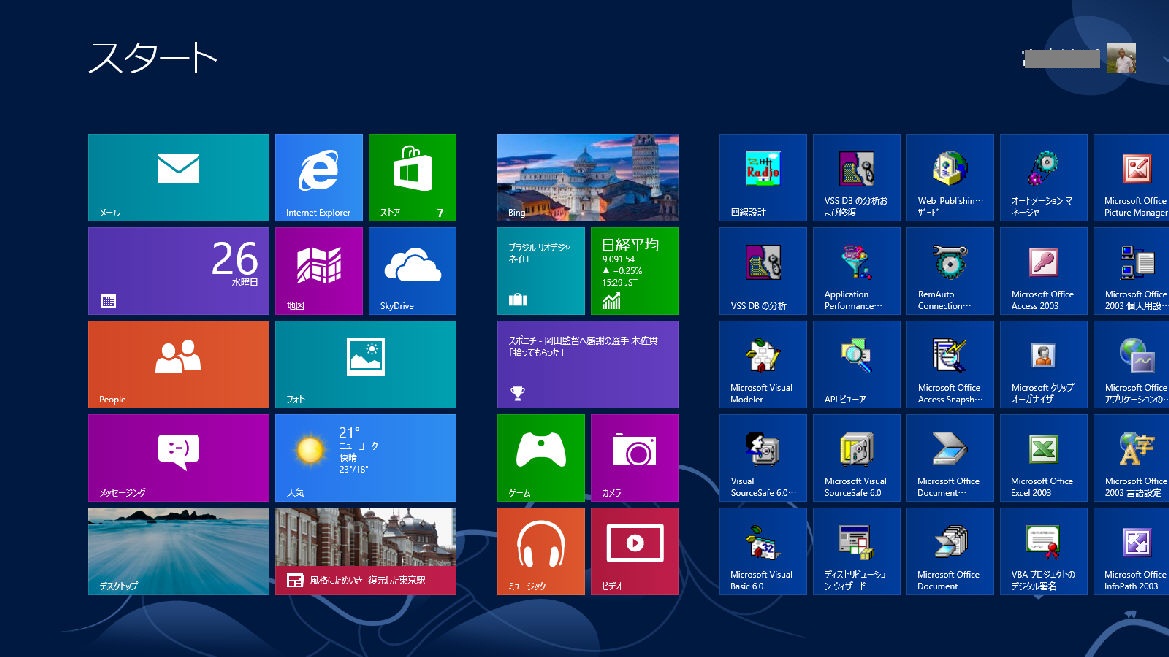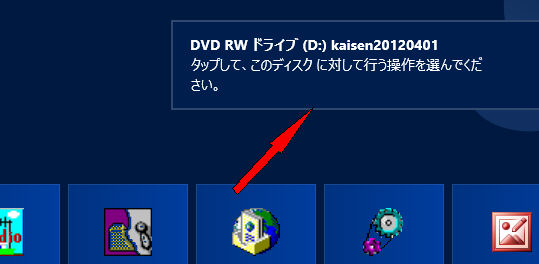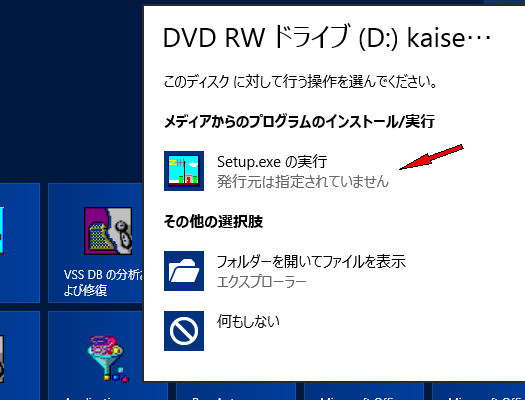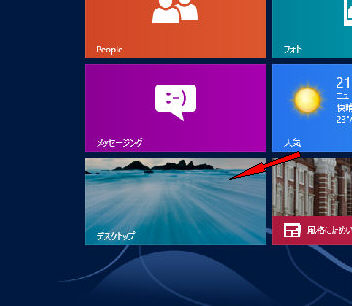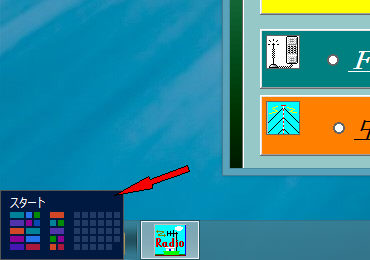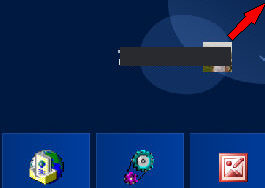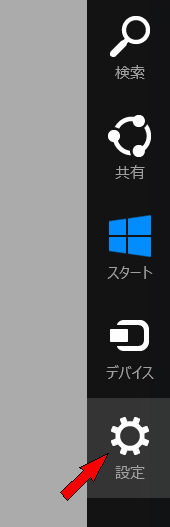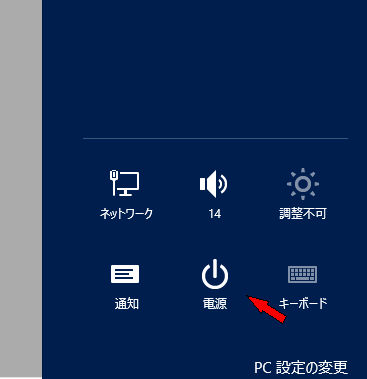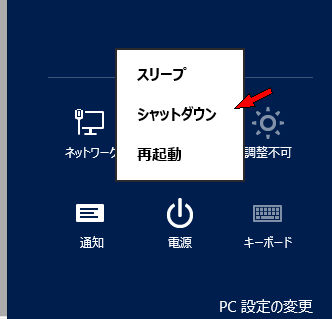Windows 8へのインストール説明
回線設計他 Windows 8へのインストール説明
Windows 8は今までと違い操作方法が少し変わっています。よって、最初のインストールと簡単な操作を説明しておきます
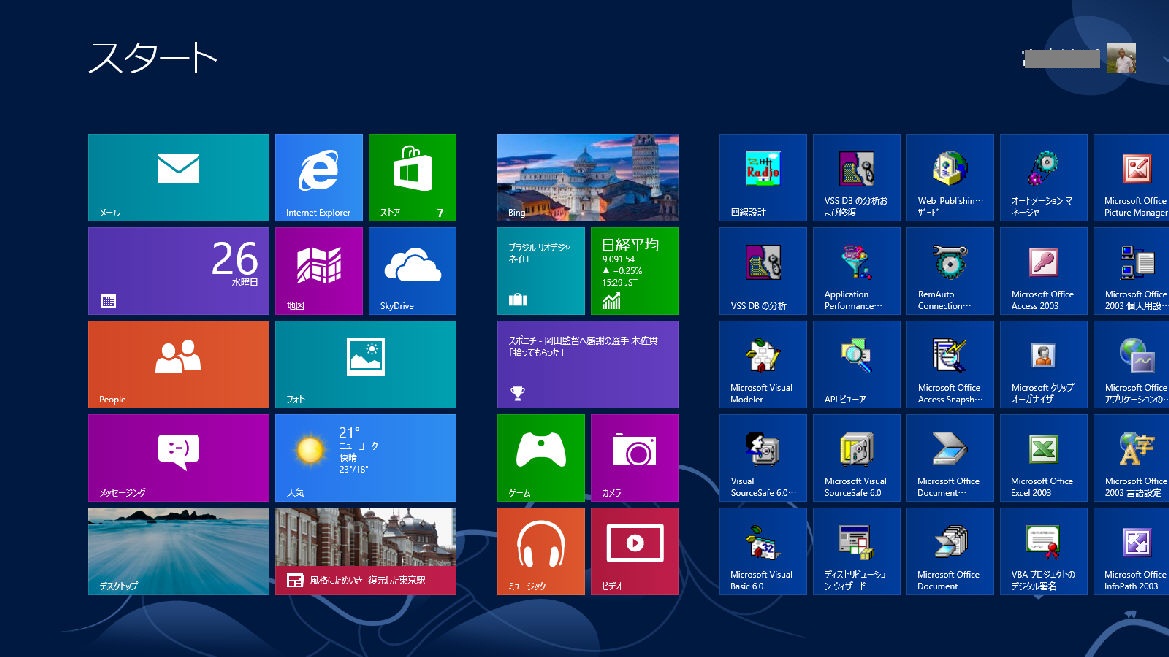
1.インストール
-1.CDを挿入するとメッセージが出てきます。
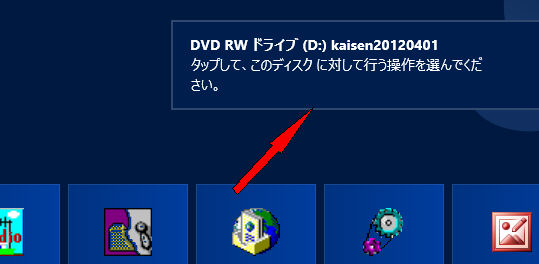
-2.メッセージをクリックすると、インストールのメニューが出てきます。
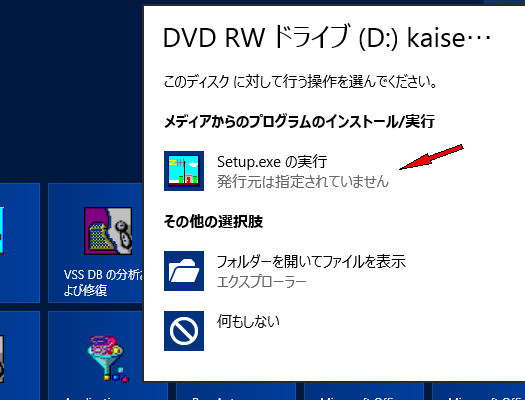
-3.Setup.exeの実行をクリック。
-4.後は今までのOSと同じです。
2.簡単説明1 画面切り替え
Windows8には画面はスタートとデスクトップが存在します。その切替方法下記に示します。
-1.スタートよりデスクトップへ。
デスクトップをクリロック
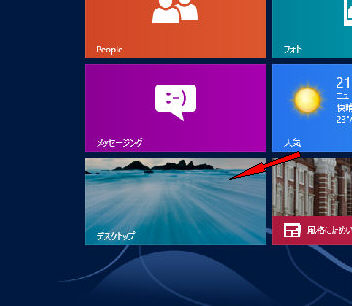
-1.デスクトップよりスタートへ。
マウスを画面左下へ持っていきスタートアイコンをクリック
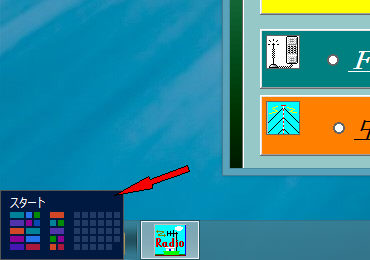
3.簡単説明1 電源断(Windows8では切り方が変わったため)
色々方法は有りますが代表的な2つを説明します
-1.マウスを画面右上(枠外)へ持ってく。
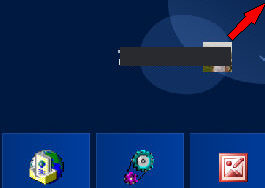
-2.各種アイコンが出てきます、設定をクリック。
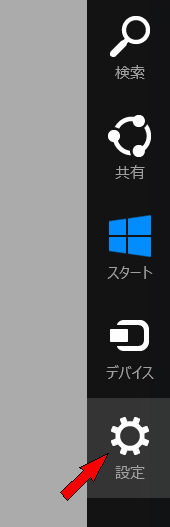
-3.電源をクリック。
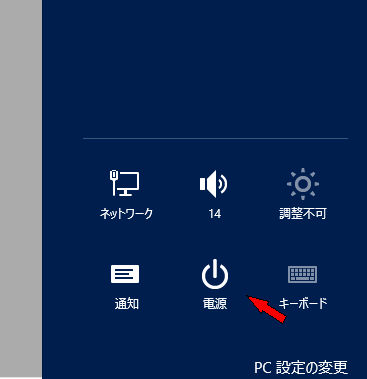
-4.シャットダウンをクリック。
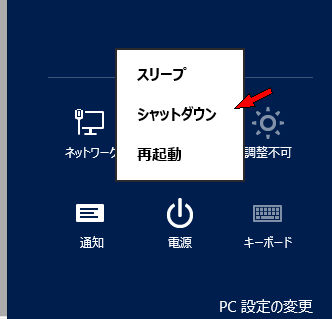
-1.AltキーとF4キーを押す
これにより現在開いている画面を閉じます。
全て閉じると、下記の画面が出てきます。

4.簡単説明2 画面を閉じる
右上の×が無くなった
マウスで右上を掴んで画面の下へ引き摺り下ろすと終了。又はキーボードで、Alt+F4 でも終了。
5.簡単説明3 ショートカット
Windows + C --> 右端のチャームと時計を表示する
Windows + D --> デスクトップを表示する(メトロからデスクトップに戻る)
Windows + E --> エクスプロ−ラを開く
Windows + I --> 上記チャームの「設定」を直接開く
Windows + L --> 画面ロック
Windows + Q --> 全てのアプリを開く
Windows + X --> 左下隅にシステム関連のメニューを表示
Windows + Space --> FEP の切り替えメニーを表示
Ctrl+Shift --> FEP の直接切り替え
6.立ち上げ時に自動的にデスクトップ表示(少し時間がかかりますが)
下記の内容を適当なフアル名(デスクトップの表示等)で保存し、C:\Users\[ユーザー名]\AppData\Roaming\Microsoft\Windows\Start Menu\Programs\Startupへコピー。
[Shell]
Command=2
IconFile=explorer.exe,3
[Taskbar]
Command=ToggleDesktop
その他リンク
Windows XPの情報と問題
WindowsXPよりのPC更新に関する質問
Vistaへのインストールの情報と問題
Windows7へのインストールの情報と問題
Windows8へのインストールの情報と問題
Windows8.1へのインストールの情報と問題
Windows64BitOSへのインストールの情報と問題
Thin Client環境へのインストールの情報と問題
Windows10へのインストールの情報と問題
提供ソフトのQ&A
(有)RVMX